Cách Chèn Ảnh GIF vào PowerPoint: Hướng Dẫn Chi Tiết và Hiệu Quả
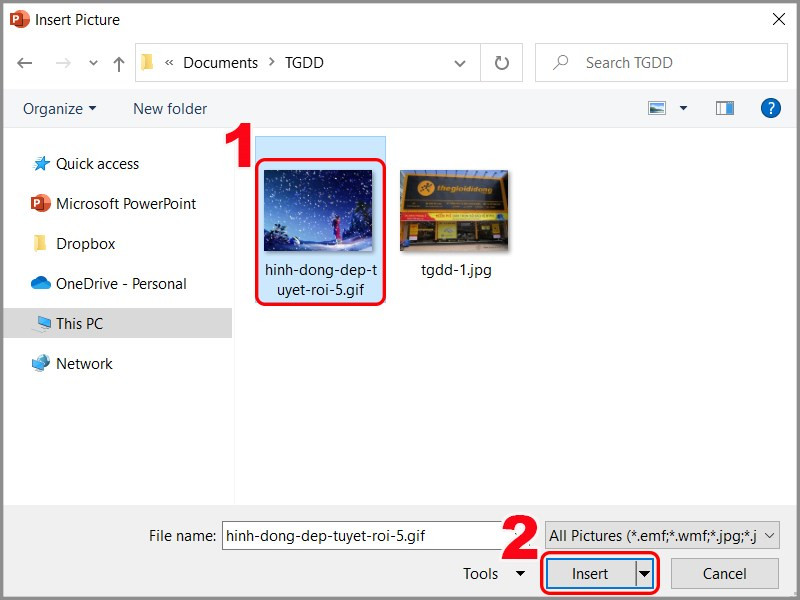
Bạn muốn bài thuyết trình PowerPoint của mình trở nên sinh động, thu hút và chuyên nghiệp hơn? Chèn ảnh GIF là một cách tuyệt vời để làm điều đó! Bài viết này sẽ hướng dẫn bạn cách chèn ảnh GIF vào PowerPoint một cách đơn giản và nhanh chóng, cả trên máy tính và phiên bản trực tuyến. Cùng khám phá nhé!
Tại Sao Nên Sử Dụng Ảnh GIF trong PowerPoint?
Ảnh GIF (Graphics Interchange Format) là một định dạng ảnh động, mang lại sự sống động và trực quan cho bài thuyết trình. Sử dụng ảnh GIF hợp lý có thể giúp:
- Tăng tính thu hút: Hình ảnh động bắt mắt hơn hình ảnh tĩnh, giúp giữ chân người xem.
- Truyền tải thông tin hiệu quả: GIF có thể minh họa các quy trình, khái niệm phức tạp một cách dễ hiểu.
- Tạo điểm nhấn: Sử dụng GIF để nhấn mạnh các thông điệp quan trọng trong bài thuyết trình.
- Thể hiện cảm xúc: GIF vui nhộn có thể làm giảm sự căng thẳng và tạo không khí thoải mái.
Chèn GIF vào PowerPoint trên Máy Tính
Dưới đây là hai cách chèn GIF vào PowerPoint trên máy tính, áp dụng cho hầu hết các phiên bản Windows và macOS:
1. Chèn GIF từ Máy Tính
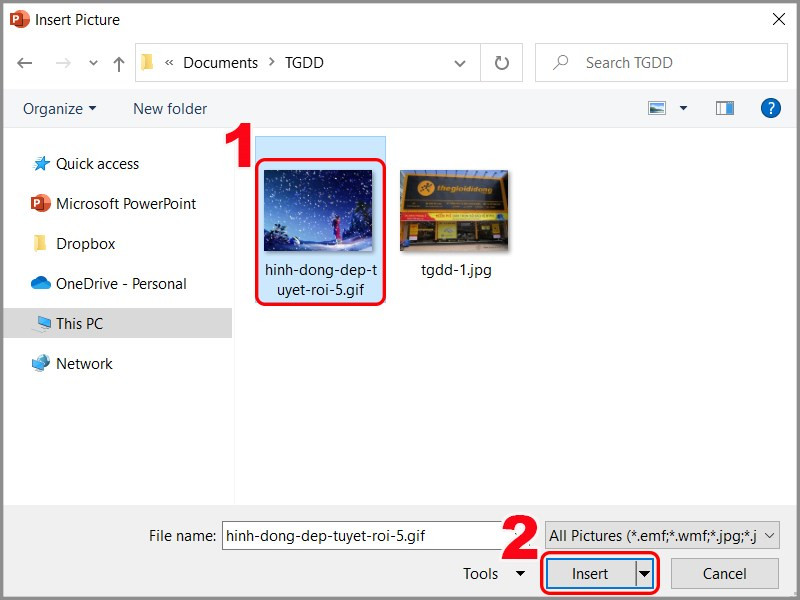 Chèn ảnh GIF từ máy tính
Chèn ảnh GIF từ máy tính
- Mở slide: Chọn slide PowerPoint bạn muốn chèn GIF.
- Vào Insert: Trên thanh công cụ, chọn tab “Insert”.
- Chọn Pictures: Trong nhóm “Images”, click vào “Pictures”.
- Chọn This Device: Tìm và chọn file GIF từ máy tính của bạn.
- Nhấn Insert: Ảnh GIF sẽ được chèn vào slide. Bạn có thể di chuyển và thay đổi kích thước ảnh theo ý muốn.
2. Chèn GIF Trực Tuyến (Online Pictures)
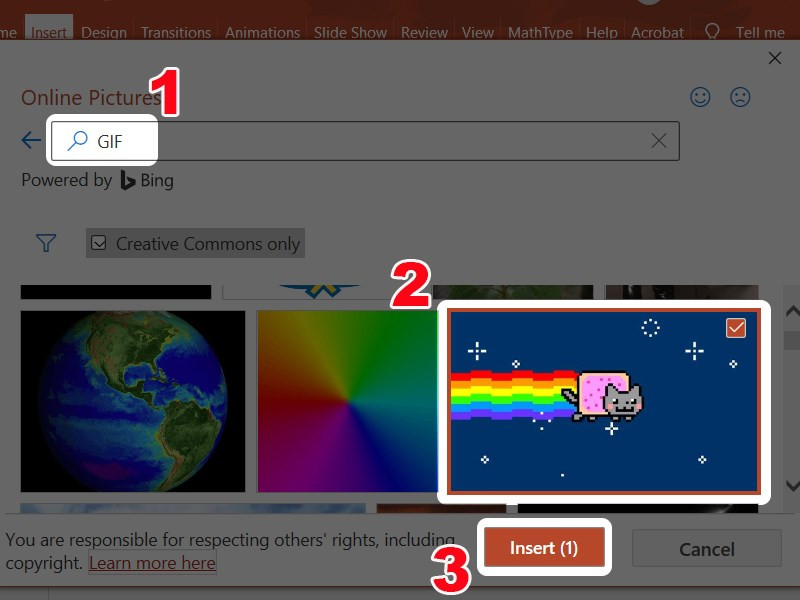 Tìm kiếm và chọn ảnh GIF trực tuyến
Tìm kiếm và chọn ảnh GIF trực tuyến
- Mở slide: Chọn slide PowerPoint bạn muốn chèn GIF.
- Vào Insert: Trên thanh công cụ, chọn tab “Insert”.
- Chọn Pictures: Trong nhóm “Images”, click vào “Pictures”.
- Chọn Online Pictures: PowerPoint sẽ kết nối với thư viện ảnh trực tuyến.
- Tìm kiếm GIF: Nhập từ khóa liên quan đến GIF bạn muốn tìm (ví dụ: “chúc mừng sinh nhật”, “vỗ tay”,…).
- Chọn và chèn: Click vào GIF bạn muốn chèn và nhấn “Insert”.
Chèn GIF vào PowerPoint Trực Tuyến (PowerPoint Online)
Bạn cũng có thể chèn GIF vào PowerPoint trực tuyến (PowerPoint Online) theo các bước tương tự như trên máy tính.
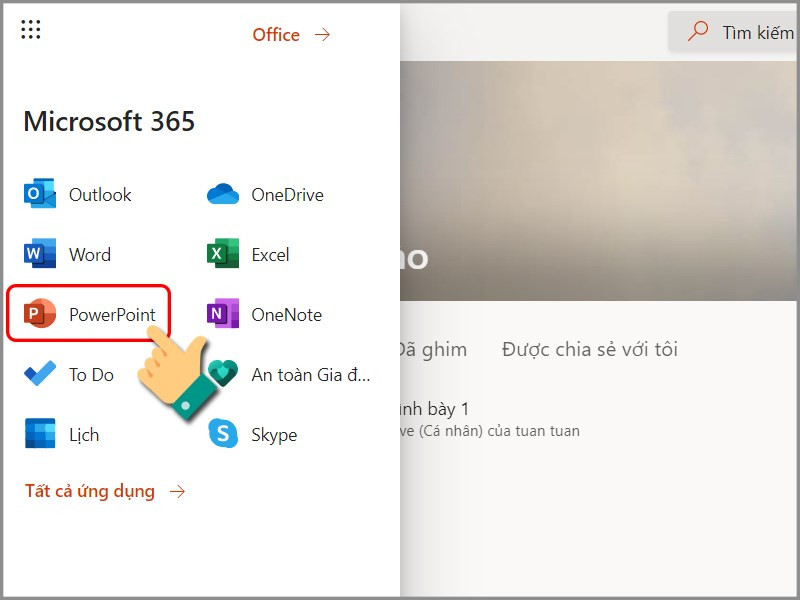 Giao diện PowerPoint Online
Giao diện PowerPoint Online
Mẹo Sử Dụng GIF trong PowerPoint
- Chọn GIF chất lượng cao: GIF chất lượng kém sẽ làm giảm tính chuyên nghiệp của bài thuyết trình.
- Sử dụng GIF phù hợp nội dung: GIF phải liên quan đến nội dung slide và hỗ trợ cho thông điệp bạn muốn truyền tải.
- Không lạm dụng GIF: Quá nhiều GIF sẽ khiến bài thuyết trình trở nên rối mắt và mất tập trung.
- Kiểm tra GIF trước khi trình chiếu: Đảm bảo GIF hoạt động đúng và không gặp lỗi.
Kết Luận
Chèn ảnh GIF vào PowerPoint là một cách đơn giản nhưng hiệu quả để tạo ra những bài thuyết trình ấn tượng. Hãy áp dụng những hướng dẫn trên và thỏa sức sáng tạo với những hình ảnh động thú vị! Đừng quên chia sẻ bài viết này nếu bạn thấy hữu ích nhé!



